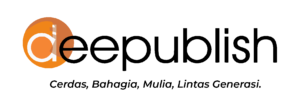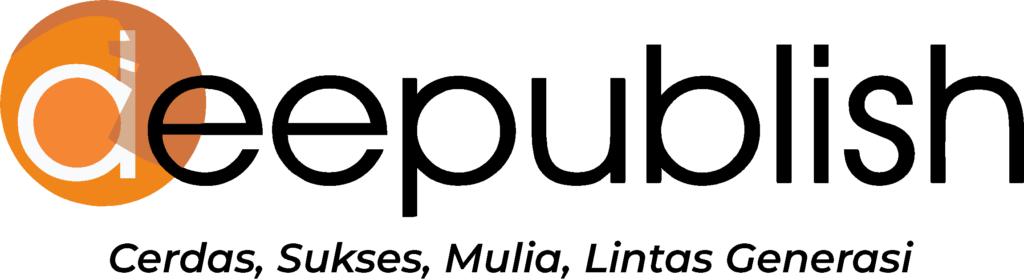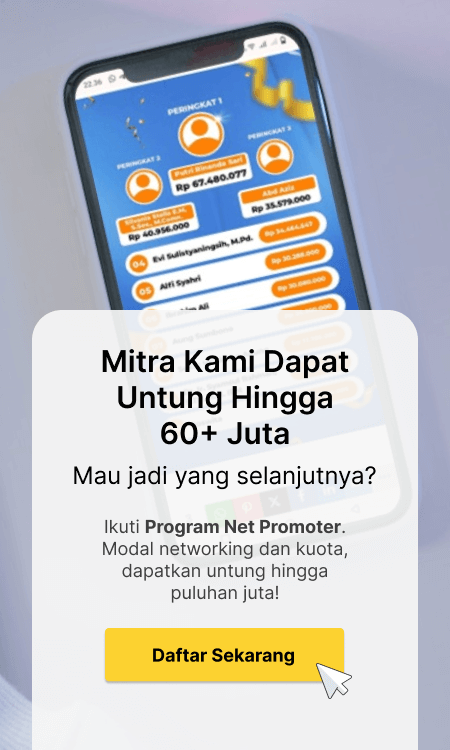Daftar Isi
Pada saat mengetik atau menulis di Microsoft Word mungkin akan muncul penulisan dengan tanda titik dua seperti pada surat resmi atau yang lainnya. Supaya tetap rapi, bagaimana cara meluruskan titik dua di Word sehingga sejajar?
Bagi beberapa orang kesejajaran titik dua mungkin dianggap tidak begitu penting. Namun, bagaimana jika menyusun dokumen penting dan formal seperti surat edaran resmi suatu instansi? Maka memperhatikan kesejajaran titik dua menjadi sangat penting. Kabar baiknya ada beberapa cara untuk mengatasinya.
Bagaimana Cara Agar Titik Dua Sejajar?
Ms Word menjadi sahabat sejuta umat untuk menyusun dokumen jenis apapun. Mulai dari menulis kegiatan harian, menyusun naskah skripsi, naskah buku, surat lamaran, dan lain sebagainya.
Berbagai fitur di dalamnya memungkinkan proses menulis menjadi mudah dan terlihat rapi. Namun dalam beberapa kondisi kerapian hasil ketikan sedikit terganggu, misalnya ketika berhadapan dengan letak tanda titik dua yang tidak bisa otomatis sejajar.
Rupanya, untuk ketikan dengan tanda titik dua yang ingin dibuat sejajar diperlukan pemanfaatan fitur tertentu di Ms Word yang sifatnya tidak otomatis. Berikut adalah 3 (tiga) pilihan cara meluruskan titik dua di Word yang dijamin mudah!
a. Menggunakan Tombol Tab di Keyboard
Cara pertama untuk meluruskan titik dua di Ms Word adalah menggunakan tombol tab di keyboard perangkat. Mulailah dulu mengetik teks yang nantinya diakhiri titik dua, setelah teks selesai diketik silakan tekan tombol “tab” di keyboard. Berikut detailnya:
- Buka lembar kerja di Ms Word yang akan dirapikan tanda titik dua di dalamnya.
- Letakan kursor di samping huruf terakhir setiap kata sebelum tanda titik dua.
- Lalu, tekan tombol tab di keyboard perangkat.
- Lakukan hal serupa untuk teks lain yang akan ditambahkan garis titik dua. Lakukan tab beberapa kali sampai sejajar dengan posisi titik dua di atasnya.
- Selesai. Titik dua di lembar kerja akan terlihat sejajar dan lebih rapi.
Saat menyusun buku, Anda perlu tahu tutorial Ms. Word dibawah ini:
- Panduan Lengkap Cara Layout Buku Sendiri Di Microsoft Word
- Cara Membuat Nomor Halaman di Word dengan Urut dan Rapi
- Cara Menulis Daftar Pustaka dari Jurnal, Buku, Skripsi, dan Internet
b. Menggunakan Fitur Ruler
Cara meluruskan titik dua di Word yang kedua adalah menggunakan fitur Ruler atau penggaris, yaitu dengan mengaktifkan fitur Ruler dan kemudian membuat tanda untuk mengatur jarak tab agar sejajar.
Cara kedua ini bisa menjadi solusi jika cara sebelumnya dirasa kurang berhasil. Sebab dengan memakai tab saja maka ada kemungkinan terpaut tanda spasi atau karena alasan lain sehingga susah sejajar.
Berikut adalah detail langkah-langkah meluruskan titik dua di Word menggunakan fitur Ruler:
- Buka lembar kerja di Ms Word yang akan diluruskan tanda titik dua di dalam dokumen tersebut.
- Munculkan dulu Ruler di lembar kerja dengan masuk ke menu “View”. Kemudian, centang pilihan “Ruler”. Maka penggaris di sisi kiri dan sebelah atas akan muncul.
- Lihat kotak di ujung Ruler pada sisi sebelah kiri. Arahkan kursor muncul tanda “L” yang disebut “Left Tab”.
- Klik di Ruler bagian atas, misalnya di angka 5 untuk menentukan dimana lokasi tab berhenti dan dipakai menulis titik dua.
- Ketik seluruh teks yang akan ditambahkan titik dua, di akhir teks jangan tekan tombol spasi melainkan langsung tekan tombol “Tab”. Lakukan sampai seluruh teks masuk ke lembar kerja. Selesai!
Saat menulis buku, Anda akan menemukan beberapa masalah dan membutuhkan tutorial Ms. Word. Artikel ini akan membantu Anda:
- 5 Cara Menghilangkan Garis Merah di Word di Berbagai Device
- Cara Menulis Rumus Di Microsoft Word [+Gambar]
- 3 Cara Meluruskan Titik Dua di Word, Cepat dan Rapi!
c. Menggunakan Tabel
Cara meluruskan titik dua di Word yang terakhir adalah menggunakan tabel. Sehingga prinsipnya adalah mengetik di dalam tabel dan kemudian menghilangkan garis pada tabel tersebut. Berikut langkah-langkahnya:
- Buka lembar kerja di Ms Word yang akan dirapikan tanda titik duanya.
- Masuk ke menu “Insert” lalu pilih “Table” dan pilih dua kolom.
- Ketik teks di kolom pertama dan tanda titik dua di kolom sebelahnya.
- Setelah selesai, blok seluruh tabel, klik kanan dan pilih “Borders and Shading” lalu pilih “None” dan klik tombol “Ok”.
- Selesai, garis pada tabel akan hilang dan terlihat titik dua di Ms Word sudah sejajar.
Itulah tiga pilihan cara meluruskan titik dua di Word sehingga bisa sejajar dan hasil ketikan bisa terlihat rapi. Hal ini tentu penting, apalagi jika menyusun dokumen yang sifatnya resmi. Kerapian tentu menunjukan profesionalitas dalam menyusun dokumen tersebut.
Baca Juga: